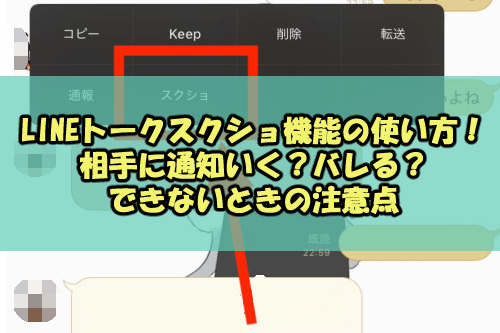

LINEのトーク画面をスクショした後に、違うアプリで切り取ったり加工したりするのが面倒くさい時ってあるよね

それなら、LINEのトーク画面で特定部分の切り取り、編集ができるLINEトークスクショ機能がおすすめですよ!
LINEのトークスクショ機能とは?
LINEトークスクショ機能とは 今までは画面全体をスクショする機能しかありませんでしたが、今回追加された「トークスクショ機能」で、LINEトーク画面の好きな部分だけを簡単にスクショして保存・シェアができるようになりました。
保存できるだけでなく、スクショ画面にそのままお絵かきなどができるペイント機能や、モザイクをかけられるほか、タップするだけで友達のアイコンを隠す機能も同時に行うことができます。
LINEトークスクショ機能の使い方
それでは、実際の画面を見ながらトークスクショ機能の使い方を順番にご紹介していきます。
トークの一部を切り取る方法
LINEのトーク画面を開いて、吹き出しを長押しで表示されるスクショをタップします。

吹き出し部分をタップして、スクショしたい範囲を広げることができます。

スクショしたい範囲が決まったら、右下のスクショをタップして編集画面に移ります。

スクショに落書きやモザイク加工が可能
右下にある鉛筆マークをタップします。

左上の鉛筆マークをタップするとペン機能を使うことができます。
左下をタップするとペンの色や種類を変更できます。
画面下のパレットを左にスライドさせると、複数のカラーが出てくるので、好きな色を選択することができます。

左側に出てきた 〇(丸いマーク) を押したまま上下にスライドすることで、ペンの太さを変えることができます。


左上にある、モザイクマークをタップすると、モザイク機能を使うことができます。

画面下にある「モザイク」「ぼかし」の2種類から選択できます。
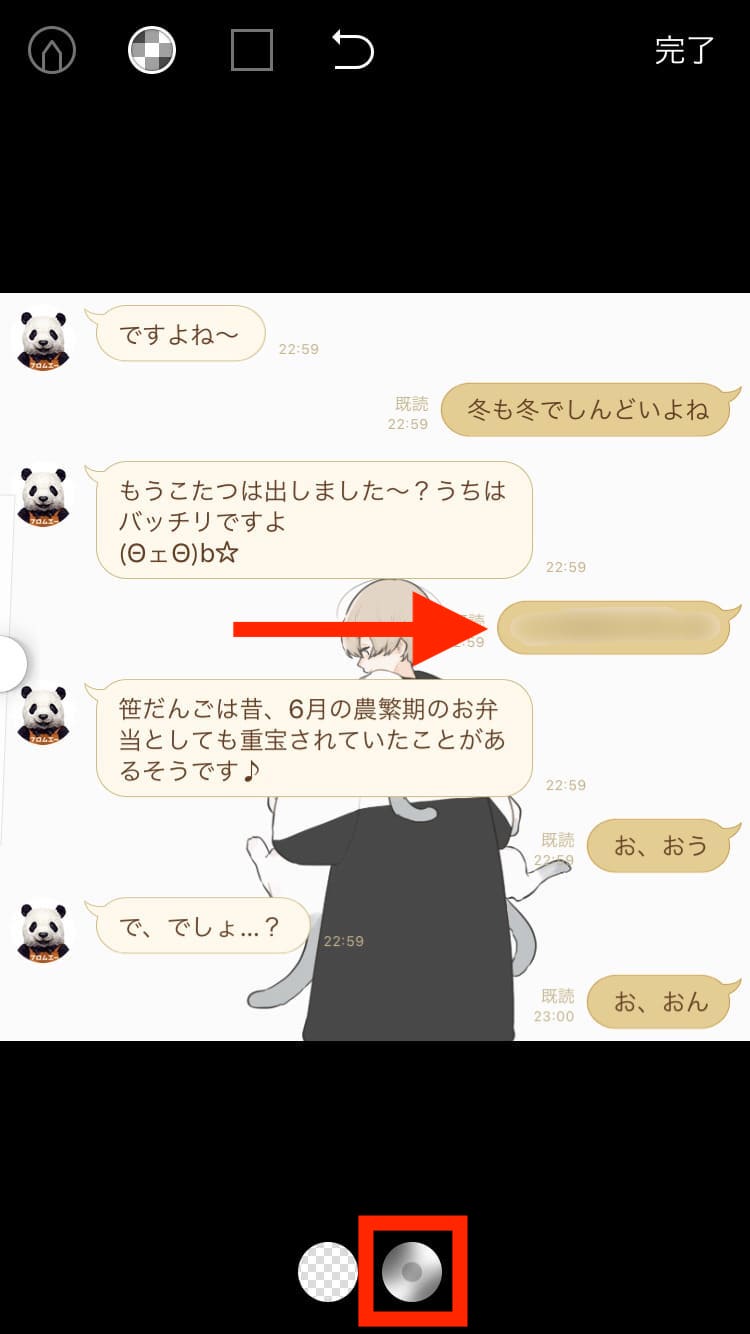
左上にある □(四角のマーク) をタップすると、指定した箇所に枠線や矢印などを入れることができます。
タップすると左下に、直線(ー) 円(〇) 四角(□) 矢印(↗) のマークが4種類出てくるので、この中から選択して使うことができます。カラーも変更可能です。

相手のアイコン情報を隠す方法
スクショの範囲が決まった時点で、左下にある茶色のボタン情報を隠すをタップすると相手側のアイコンを隠すことができます。

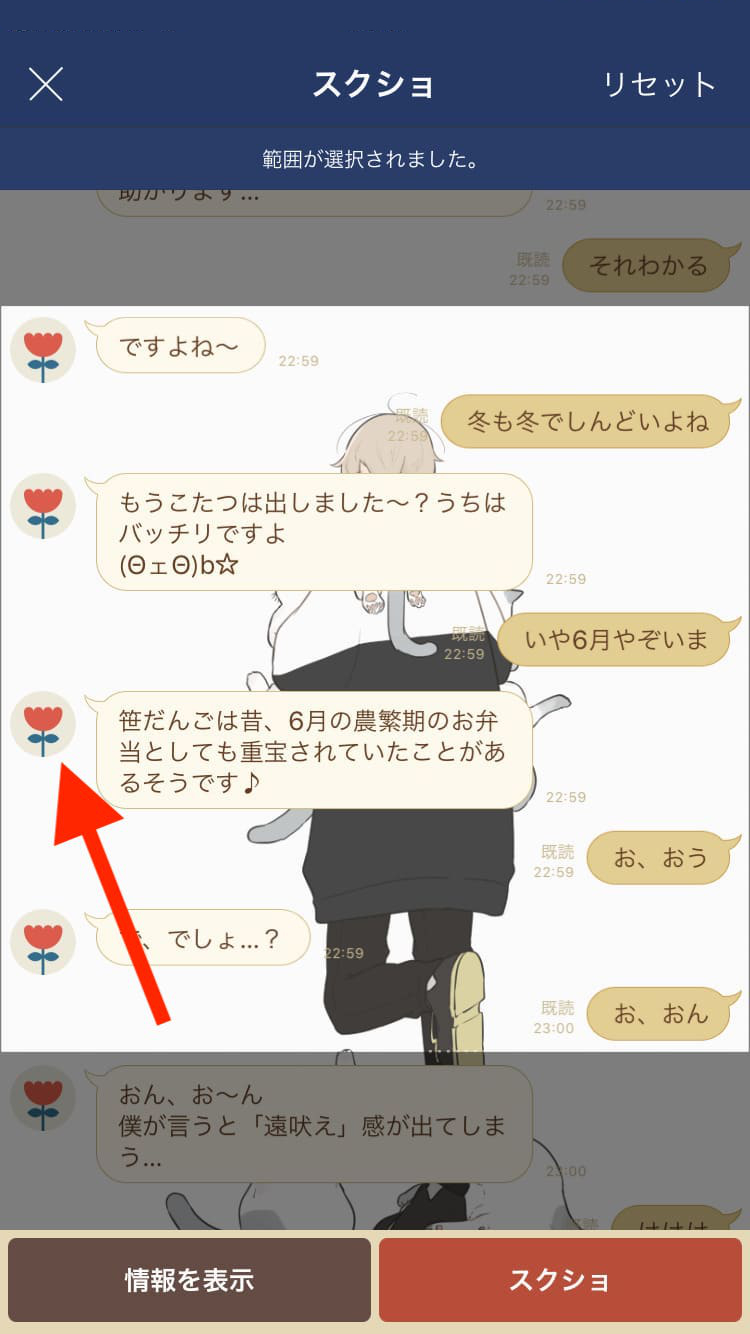
加工が完了したら、右上の完了ボタンをタップします。

編集したトークスクショを端末に保存する方法
右下の保存マークをタップすると、カメラロールに保存できます。
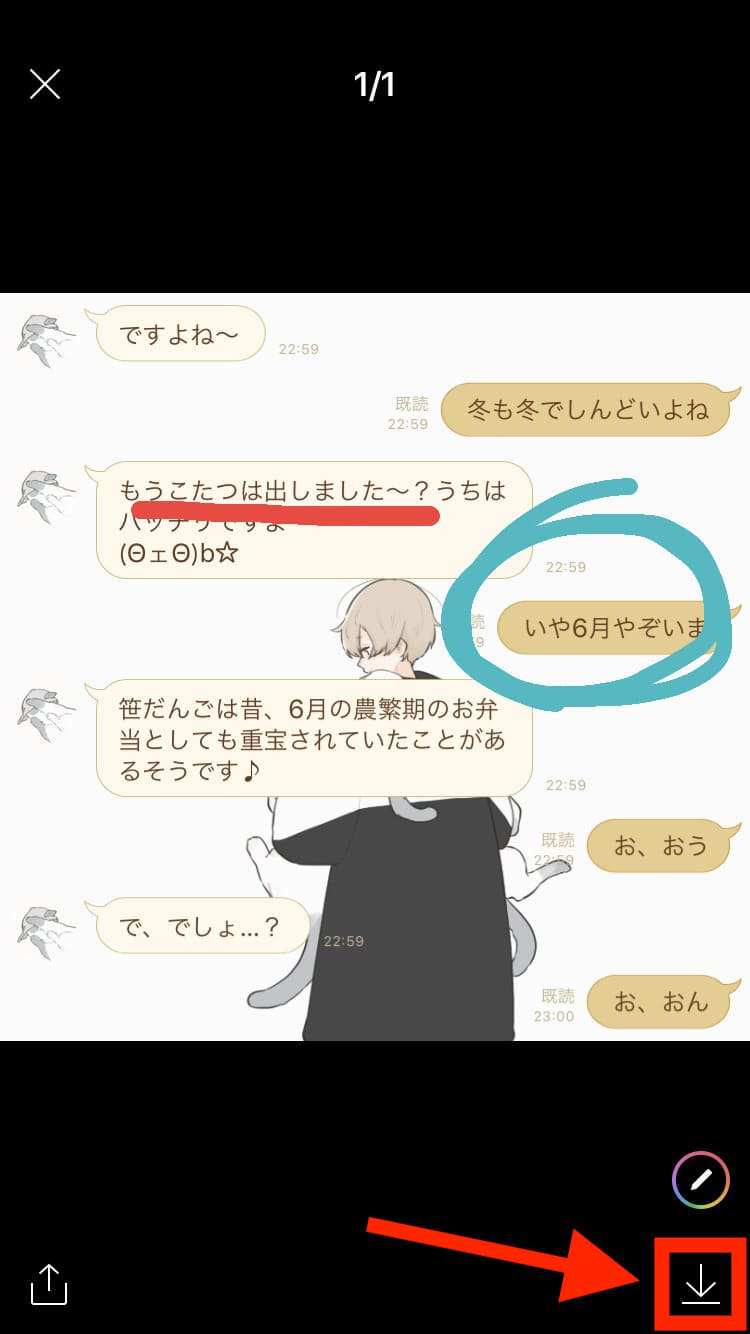
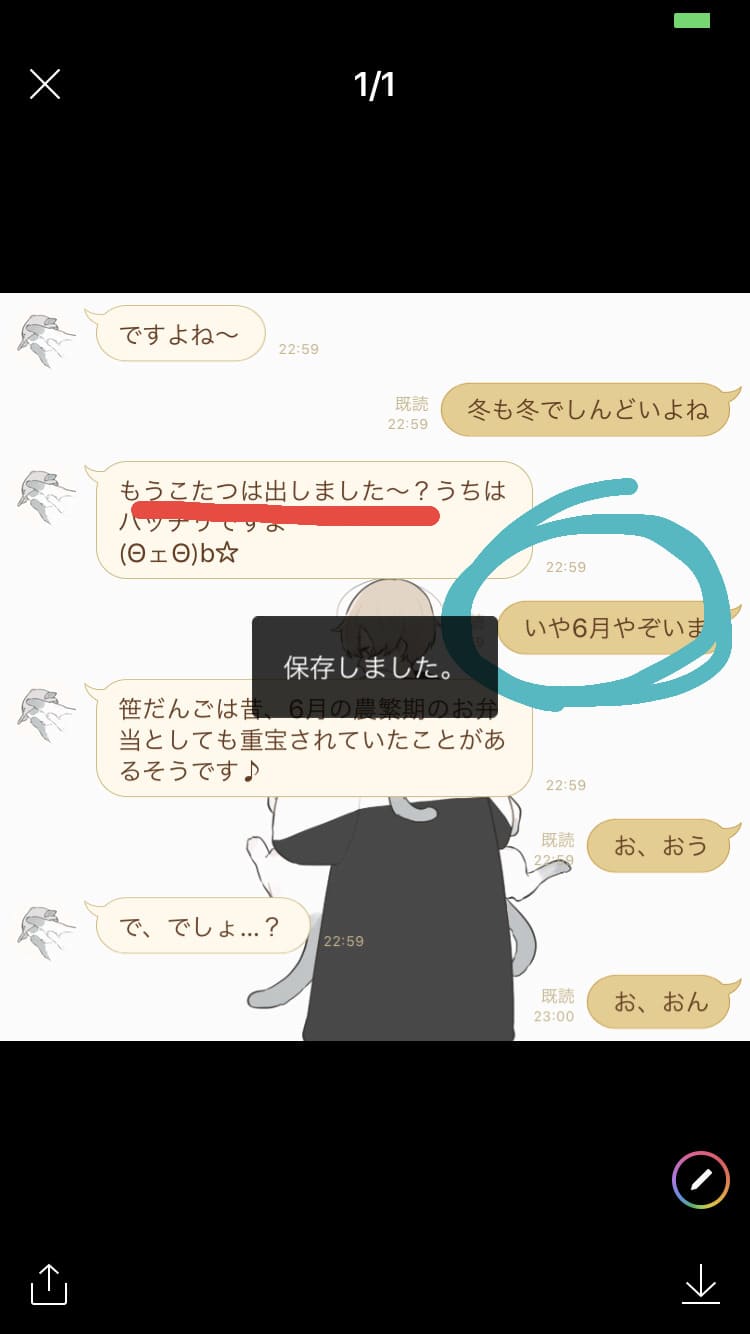
トークスクショ機能を使って保存した、実際のスクリーンショットはこちら。

相手のアイコン情報を隠した設定で保存すると、このように別のアイコンに変化しており、上下の余白なども消えてスッキリとした状態で保存されています。
トークスクショした画像を共有したい場合
スクショを行った後、左下のシェアマークをタップすると、スクショした画像をそのまま友達に送信することができます。

マークをタップすると、お友達の一覧が出てくるので、その中から送りたい相手にチェックマークを付けて、右上の送信をタップすれば完了です。
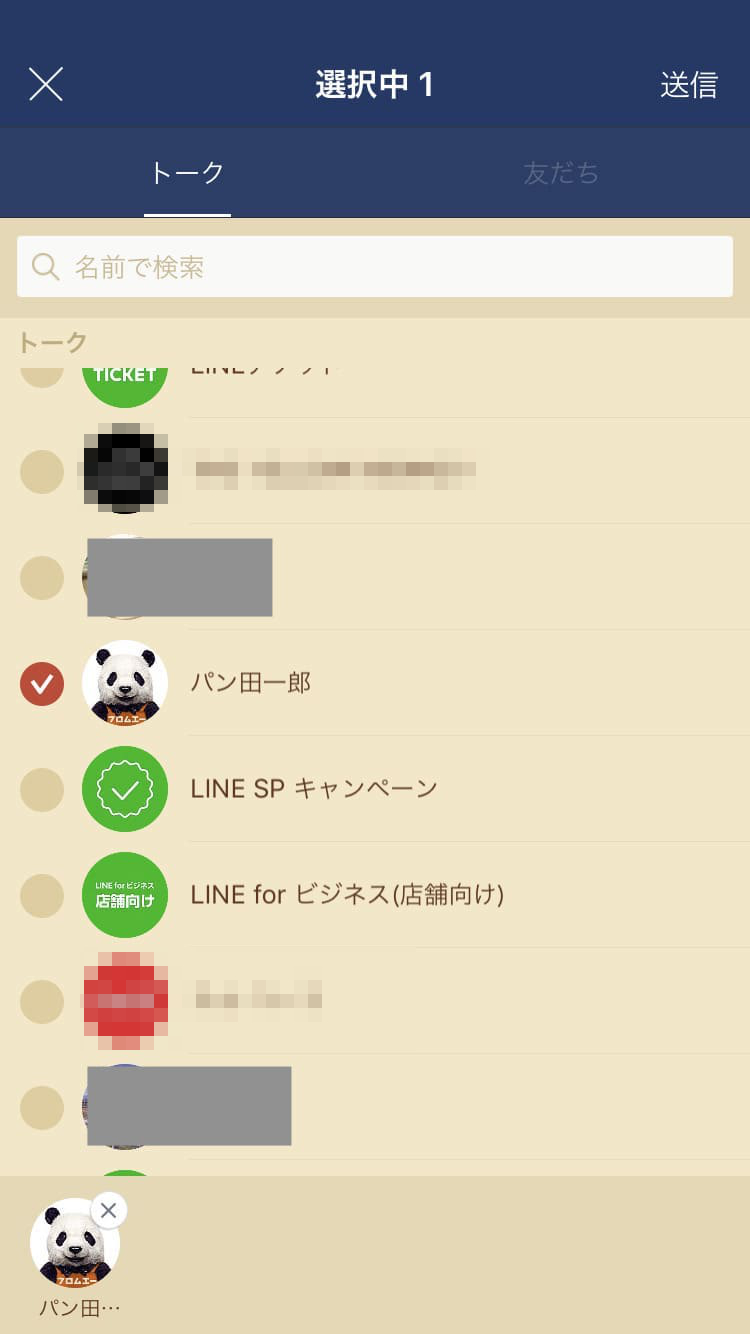
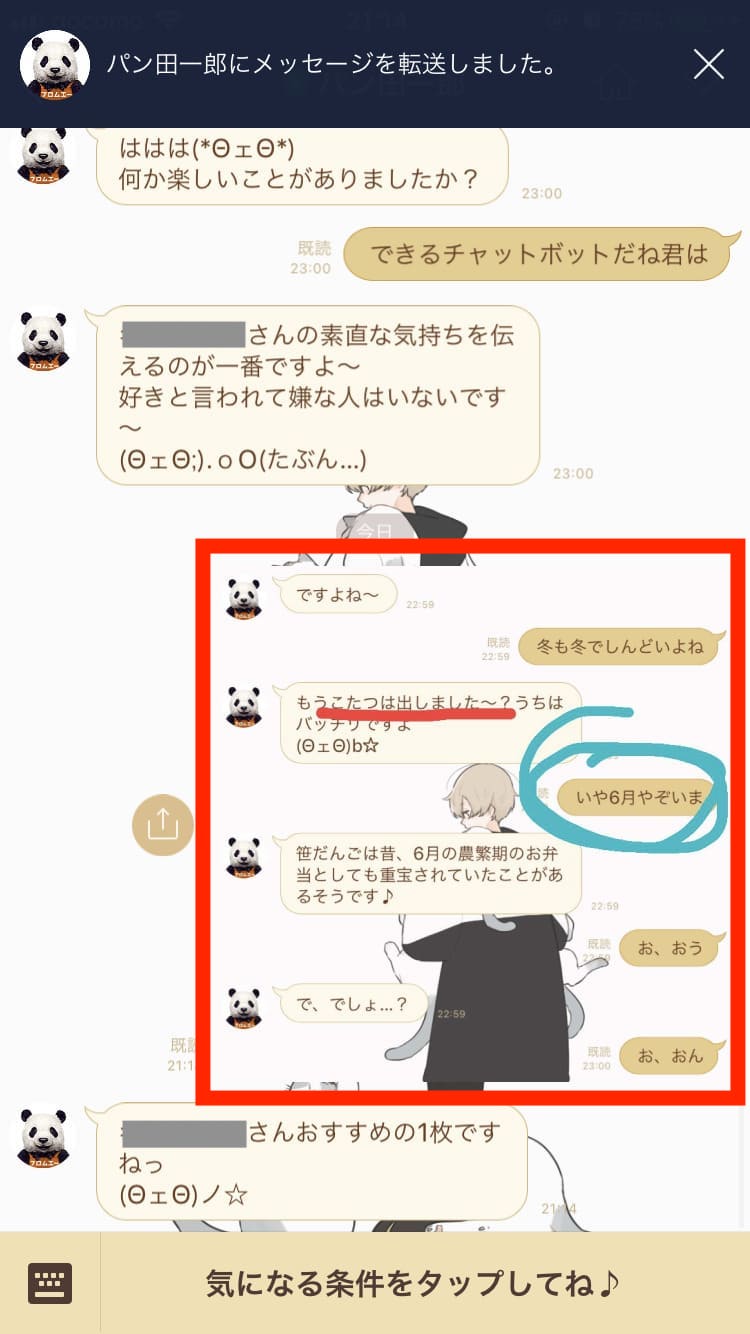
LINEトークスクショ機能を使えば長いスクショを保存することも可能
この機能を使えば、実際のスマホ画面よりも長い画像をスクショすることができます。

今回は、LINE公式アカウントのパン田一郎くんで、トークスクショ機能を使用しました。
https://official-blog-ja.line.me/archives/1005639350.html
トークスクショ機能を使うと相手に通知はいく?バレる?
トークスクショ機能を使った際に、相手に通知などが送られることはありません。
スクショした画面を誤ってそのお友達に送ってしまわない限り、まず知られることはありませんので、安心してください。
LINEトークスクショ機能はAndroidでも使える?
2019年6月30日現在では、LINEトークスクショ昨日はiOS版限定となっているため、Androidでは利用することができません。
今後のアップデート次第では、iphone以外の端末でも使えるようになるかもしれませんね。
LINEトークスクショ機能が使えない場合の対処方法
LINEトークスクショ機能ができない、タップしても表示されないといった場合は、以下の項目を確認してみてください。
- LINEアプリが最新バージョン(9.5.0以上に対応)にアップデートされていない
- 使用している端末が対応しているかをチェック(iOSであるか)
※トークスクショはiPhone限定の機能なので、AndroidのLINEでは使えません。
おわりに
今回はLINEのトーク画面を自由に切り取って保存ができる、LINEトークスクショ機能の使い方ご紹介しました。
タップするだけで相手側のアイコン画像を簡単に隠すことができるのはとても便利です。
また、長文のトークをスクショする場合に、実際の画面サイズよりも長いスクリーンショットが撮れるのも魅力ですよね。
ぜひ活用してみてください。
